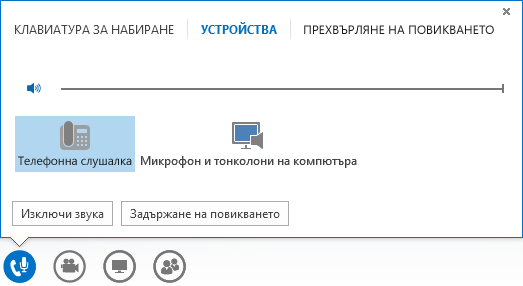Можете да използвате Lync, за да се обадите на контактите си, или да наберете номер, точно както обикновен телефон. След това можете да изключите/включите звука, да прехвърлите повикването или да използвате клавиатура за набиране по време на разговор, за да взаимодействате с автоматизиране на аудиосистеми.
Всичко, от което имате нужда, са компютърни високоговорители и микрофон или слушалки, свързани с компютъра. Прегледайте тези устройства , които работят чудесно с Lync и не забравяйте да настроите вашето аудиоустройство , преди да проведете разговор.
Извършване на телефонно повикване
Отговаряне на телефонно повикване
Обаждане по телефона
Lync повикване (компютърно аудио)
-
Намерете контакт или въведете името на лицето в полето за търсене.
-
Посочете с курсора на мишката картината на контакта.
-
Направете едно от следните неща:
-
Щракнете върху иконата Телефон, за да се обадите на контакта с Lync.
-
Щракнете върху стрелката до иконата Телефон и изберете номер.
-
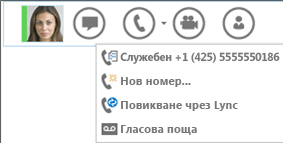
-
Когато повикването е прието, използвайте контролите на аудиото, за да изключвате и включвате звука и т. н.
Повикване с помощта на клавиатурата за набиране
-
В основния прозорец на Lync щракнете върху раздела Телефон.
-
Щракнете върху цифрите в клавиатурата за набиране или въведете номер в полето за търсене и след това щракнете върху Повикване.
-
Lync звъни на номера като обикновен телефон.
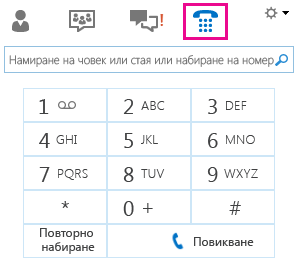
Важно: Lync не поддържа паузи, вътрешни номера или кодове за специален достъп. Използвайте клавиатурата, за да въведете вътрешния номер или кода за достъп, след като повикването осъществи връзка.
Когато завършите разговора, щракнете върху бутона Телефон в прозореца или просто затворете прозореца.

Отговаряне на повикване
Когато някой ви се обади, на екрана ви се появява известие.
-
За да отговорите на повикването, щракнете някъде в областта на картината.
-
Щракнете върху Игнорирай, за да отхвърлите повикването и да го изпратите на гласовата поща.
-
Щракнете върху Опции, за да извършите други действия:
-
Изпращане на повикването на Гласова поща
-
Щракнете върху Мобилен или Домашен, за да пренасочите повикването
-
Отговор с незабавни съобщения вместо с аудио или видео
-
Настройване на "Не ме безпокойте", за да отхвърлите повикването и да избегнете други повиквания.
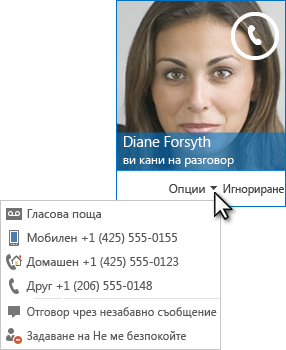
-
Изключване и включване на звука
За да изключите бързо звука на аудиото, щракнете върху иконата телефон/микрофон в дъното на прозореца. Когато сте с изключен звук, иконата показва червена линия, пресичаща:
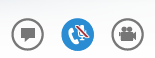
Когато сте готови да говорите, щракнете отново върху телефона/иконата, за да включите звука.
Прехвърляне на повикване
Можете да прехвърляте повикване към друг човек или номер. Например, ако искате някой друг да приеме разговора, може да му го прехвърлите. Или пък ако трябва да напуснете офиса, но искате да продължите разговора си, можете да го прехвърлите към мобилния си телефон.
-
Посочете иконата на телефона/микрофона в прозореца на повикването.
-
Щракнете върху раздела ПРЕХВЪРЛЯНЕ НА ПОВИКВАНЕТО и изберете една от опциите:
-
Под Моите номера щракнете върху един от вашите номера, като например мобилния ви телефон (това са номерата, които са добавени към вашия Lync акаунт).
-
Под Други опции щракнете върху Друго лице или Номер. След това изберете дадено лице или въведете номер в лентата и щракнете OK.
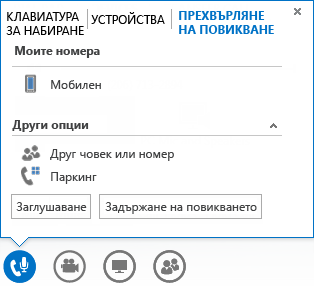
Опции за управление на повиквания
Когато участвате в разговор, посочете с курсора иконата на телефон/микрофон, за да получите достъп до контролите и след това щракнете върху желания раздел:
-
За да поставите повикването в състояние на задържане, щракнете върху Задържане на повикването.
-
Щракнете върху Изключване на звука, за да изключите звука на вашето аудио.
-
За да смените аудиоустройството си, щракнете върху раздела УСТРОЙСТВА.
-
За да изпратите повикването към друг номер, щракнете върху раздела ПРЕХВЪРЛЯНЕ НА ПОВИКВАНЕТО и изберете един от номерата.
-
Използвайте КЛАВИАТУРА ЗА НАБИРАНЕ, за да взаимодействате с автоматизирана телефонна система. Като например въвеждане на код, когато се обаждате на своята гласова поща, или извършване на селекция, когато се обаждате на регистратура. Щракнете върху раздела КЛАВИАТУРА ЗА НАБИРАНЕ и след това щракнете върху номер.